
Microsoft ha appena rilasciato Windows 11 Insider Preview Build 26120.3941 ai Windows Insider nel canale Beta. Si tratta di una nuova build del ramo di sviluppo GE_RELEASE, per PC e tablet equipaggiati con Windows 11.
NOTA 3 | Microsoft ha continua a testare le build 26120.xxxx nel canale Beta tramite il rilascio di un pacchetto di abilitazione.
Gli iscritti al programma Windows Insider nel canale Beta su Windows 11, versione 24H2 riceveranno aggiornamenti basati su Windows 11, versione 24H2 tramite un pacchetto di abilitazione (Build 26120.xxxx).
NOTA 2 | Dopo il test delle build 26100.XXX di Windows 11 24H2 Microsoft continua a testare le build 26120.xxxx sul ramo di sviluppo ge_release nel canale Dev per poter testare nuove funzionalità tramite il rilascio di un pacchetto di abilitazione.
I partecipanti al programma Windows Insider nel Dev Channel riceveranno ora gli aggiornamenti basati su Windows 11 versione 24H2 tramite un pacchetto di abilitazione (build 26120.xxxx).
NOTA 1 | Microsoft ha pubblicato alcuni importanti aggiornamenti sulle specifiche tecniche minime richieste per installare Windows 11. Le build del nuovo ramo di sviluppo necessitano di alcuni requisiti minimi (cosiddetto hard-floor), in assenza dei quali non si potrà entrare nei canali Insider – potete forzare l’ingresso nel canale Canary, Dev o Beta senza requisiti con questa guida.
Novità di Windows 11 Insider Preview Build 26120.3941
-
Nuova impostazione del filtro volgare per la digitazione vocale
Siamo entusiasti di rispondere ai feedback più frequenti dei clienti sulla digitazione vocale, iniziando a implementare una nuova impostazione che consente di controllare il filtro per le parolacce. Con questa impostazione attiva, la digitazione vocale continuerà a filtrare le parolacce, mascherandole con asterischi, come già faceva. Disattivandola, la parolaccia verrà digitata come qualsiasi altra parola.
Per modificare questa impostazione, apri la digitazione vocale (Win + H), seleziona l’icona delle impostazioni e usa l’opzione Filtra parolacce nel menu delle impostazioni.
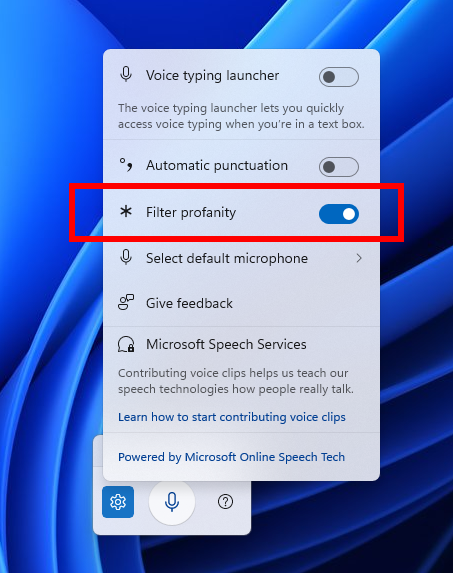
-
Modifiche e miglioramenti
-
[Clicca to do (anteprima)]
Click to Do è attualmente disponibile in anteprima per i Windows Insider su Windows 11, versione 24H2 nei canali Dev e Beta sui PC Copilot+.
- Se il tuo PC supporta penna e inchiostrazione, puoi configurare il pulsante di scelta rapida (solitamente situato sulla parte finale della penna) per aprire “Click to Do” con un singolo clic, un doppio clic o tenendo premuto. Puoi configurare questa opzione in Impostazioni > Bluetooth e dispositivi > Penna e Windows Ink.
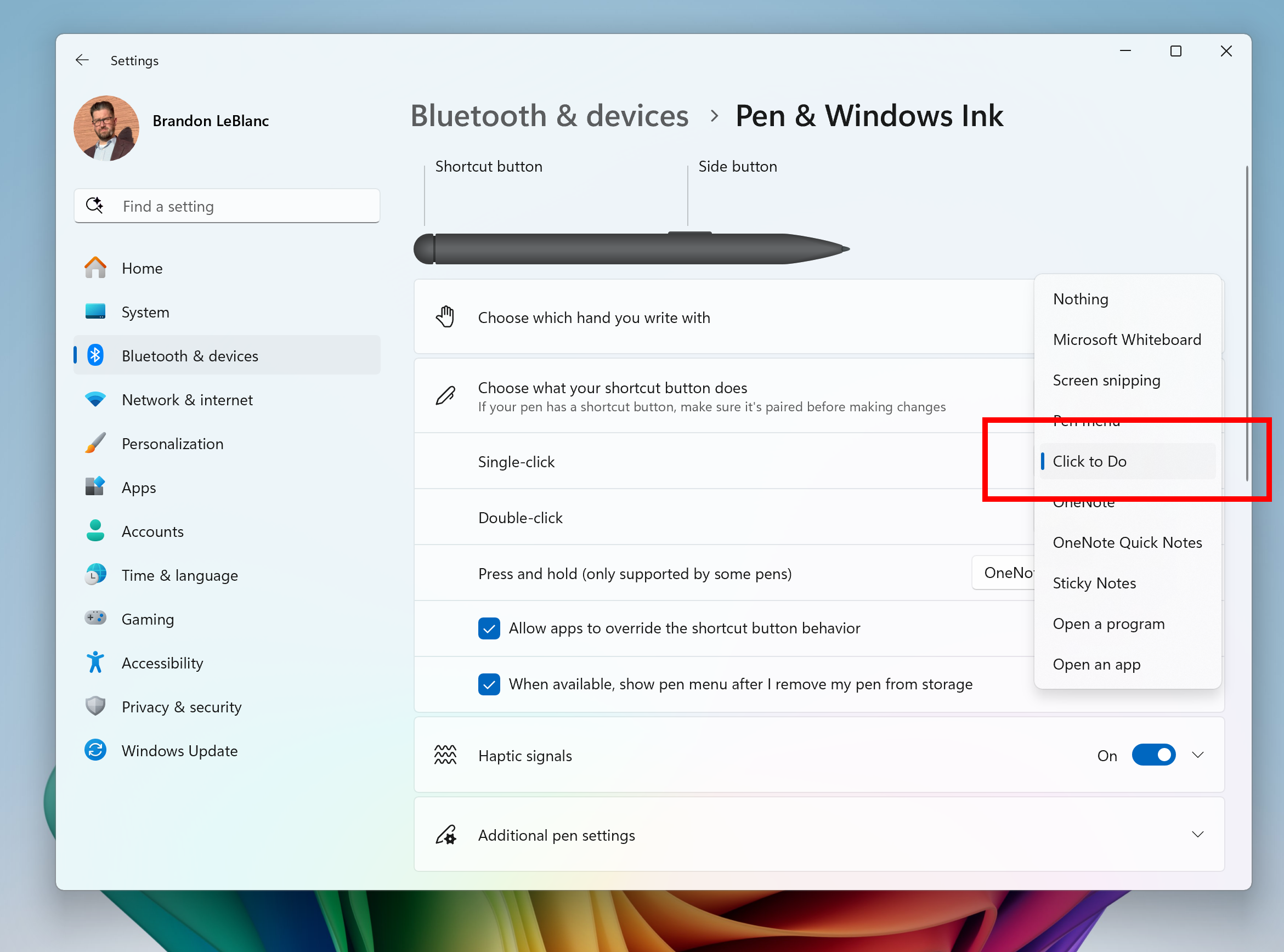
- Click to Do può anche essere aggiunto come una delle 4 app che puoi avviare tramite il menu penna quando usi una penna con il tuo PC. Se tutti e 4 gli slot per il menu penna sono configurati con delle app, potrebbe essere necessario sostituire una di queste app con Click to Do tramite le impostazioni del menu penna.
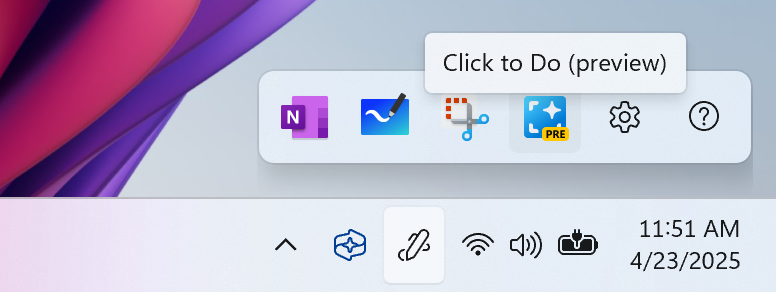
- [Ricerca di Windows migliorata]La funzionalità Ricerca Windows migliorata è attualmente disponibile in anteprima per i Windows Insider su Windows 11, versione 24H2 nei canali Dev e Beta sui PC Copilot+.
- Se hai effettuato l’accesso a OneDrive con un account aziendale o dell’istituto di istruzione (ID Entra), nei risultati mostrati nella casella di ricerca di Windows sulla barra delle applicazioni vedrai solo le corrispondenze per le parole chiave che stai cercando nel testo dei tuoi file cloud, non le foto.
- [Barra delle applicazioni e barra delle applicazioni]
- Stiamo migliorando il flyout di Accessibilità nelle impostazioni rapide raggruppando le tecnologie assistive in base a vista, udito, capacità motorie e mobilità per una facile identificazione e aiutarti a trovare la funzione di accessibilità giusta in base alle tue esigenze.
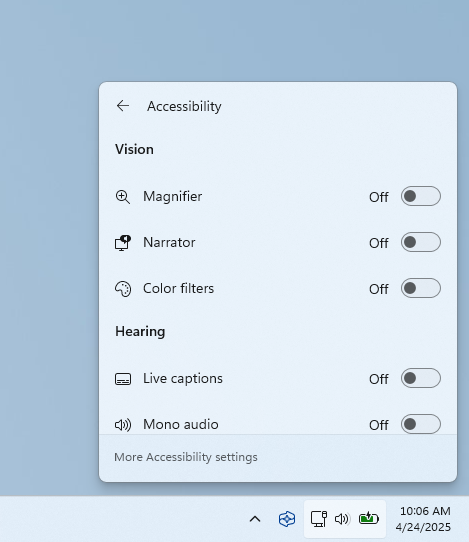
-
Problemi corretti
- [Generale]
- È stato risolto un problema di fondo che faceva apparire le app vuote dopo l’installazione dei voli più recenti.
- [Click to do (anteprima)]Sono in fase di distribuzione le seguenti correzioni per Click to Do sui PC Copilot+ :
- È stato risolto il problema per cui le immagini utilizzate con le azioni immagine “Clicca per fare” rimanevano bloccate nella cartella temporanea del PC.
- [Accedi e blocca]
- È stato risolto un problema che impediva il funzionamento del riconoscimento facciale di Windows Hello per l’accesso da parte di alcuni Insider dopo gli ultimi due voli.
- [Ingresso]
- È stato risolto un problema per cui, quando si utilizzava la sezione Simboli della tastiera touch, premendo il tasto per cambiare pagina, poteva essere inserito inaspettatamente un carattere nei campi della password.
- È stato risolto un problema per cui il passaggio dalla tastiera touch giapponese a quella giapponese poteva bloccare l’input.
- [Impostazioni]
- È stato risolto un problema per cui passando il mouse sulle schede nella parte superiore di Sistema > Informazioni non veniva visualizzato il raggio degli angoli corretto.
- [Altro]
- È stato risolto un problema che impediva il funzionamento di Quick Assist per gli utenti non amministratori (visualizzando l’errore 1002).
- È stato risolto un problema di base che impediva l’apertura di alcune app con il seguente errore: “L’applicazione non è riuscita a caricare un componente richiesto della macchina virtuale”.
- È stato risolto un problema di fondo che poteva causare la disconnessione di alcuni dispositivi USB dopo la sospensione, fino al riavvio del PC.
- [Generale]
- Abbiamo risolto il problema che impediva il funzionamento di Ambiente Ripristino Windows (WinRE) e dell’opzione “Correggi problemi con Windows Update” in Impostazioni > Ripristino. Se riscontri problemi con queste esperienze, invia un feedback tramite l’Hub di Feedback.
Problemi noti
- [Generale]
- [PROMEMORIA] Quando ti unisci ai Canali Beta su Windows 11, versione 24H2, ti verrà offerta la build 26120.3360. Dopo aver installato l’aggiornamento, ti verrà offerto l’aggiornamento più recente disponibile. Questa esperienza a due salti per accedere all’ultimo volo basato su 24H2 nel Canale Beta è solo temporanea.
- Dopo aver eseguito un ripristino del PC in Impostazioni > Sistema > Ripristino, la versione della build potrebbe erroneamente essere visualizzata come Build 26100 anziché Build 26120. Questo non impedirà di ricevere futuri aggiornamenti del Canale Beta, che risolveranno il problema.
- Windows Sandbox potrebbe non avviarsi e restituire un errore 0x800705b4. In questo caso, puoi provare a reinstallare Sandbox deselezionando Sandbox in “Attiva o disattiva le funzionalità di Windows” per disinstallarlo, quindi riavviare, tornare a “Attiva o disattiva le funzionalità di Windows” e selezionare Sandbox per reinstallarlo e riavviare.
- [NOVITÀ] Stiamo indagando su un problema per cui le superfici principali di Windows non riescono a caricarsi in modalità provvisoria (Esplora file, menu Start e altre) dopo il volo precedente.
- [Controller Xbox]
- [NOVITÀ] Alcuni Insider hanno riscontrato un problema per cui l’utilizzo del controller Xbox tramite Bluetooth causa il bugcheck del PC. Ecco come risolvere il problema. Apri Gestione dispositivi cercandolo tramite la casella di ricerca sulla barra delle applicazioni. Una volta aperto Gestione dispositivi, fai clic su “Visualizza” e poi su “Dispositivi per driver”. Trova il driver denominato “oemXXX.inf (XboxGameControllerDriver.inf)”, dove “XXX” è un numero specifico del tuo PC. Fai clic con il pulsante destro del mouse su quel driver e seleziona “Disinstalla”.
- [Recall (Anteprima)]
- [PROMEMORIA] Hai sempre il controllo e puoi sempre scegliere di rimuovere Recall in qualsiasi momento tramite “Attiva o disattiva le funzionalità di Windows”. La rimozione di Recall eliminerà i punti di ingresso e i file binari. Come qualsiasi funzionalità, Windows a volte conserva copie temporanee dei file binari per motivi di manutenzione. Questi file binari di Recall non sono eseguibili e vengono rimossi nel tempo.
- [PROMEMORIA] Assicurati di aggiornare le app di Microsoft 365 alla versione più recente per poter tornare a utilizzare documenti specifici.
- [Click to do (anteprima)]
- [PROMEMORIA] Le azioni di testo intelligenti sono ora moderate localmente per garantire la sicurezza di richieste e risposte e hanno sostituito l’endpoint cloud. Ora che queste azioni di testo intelligenti sono completamente locali, sono disponibili anche in “Clicca per fare” in Recall.
- [PROMEMORIA] Se una delle azioni sulle entità immagine non viene più visualizzata, assicurati di avere gli ultimi aggiornamenti per le app Foto e Paint dal Microsoft Store.
- [Ricerca di Windows migliorata]
- [PROMEMORIA] Per migliorare la ricerca di Windows sui PC Copilot+, si consiglia di collegare il PC Copilot+ per completare l’indicizzazione iniziale della ricerca. È possibile verificare lo stato dell’indicizzazione della ricerca in Impostazioni > Privacy e sicurezza > Ricerca in Windows.
- [Menu di avvio]
- [ NUOVO ] Stiamo indagando sulle segnalazioni secondo cui cliccando sulla propria immagine del profilo, per alcuni Insider l’Account Manager non si apre dopo l’ultimo volo.
- [Gestore attività]
- Dopo aver aggiunto la nuova colonna Utilità CPU, potresti notare che il valore del processo inattivo del sistema è sempre 0.
- I grafici della CPU nella pagina Prestazioni utilizzano ancora i vecchi calcoli dell’utilità CPU.
L’aggiornamento è installabile in tutti i PC e i tablet che rispondono ai requisiti minimi richiesti per l’installazione della versione pubblica di Windows 11. Per installare le versioni di anteprima di Windows 11 destinate agli Insider:
- Andate in Start.
- Quindi in Impostazioni.
- Scegliete Aggiornamento e sicurezza.
- Quindi Programma Windows Insider.
- Cliccate Per iniziare e seguite la procedura guidata.
- Leggete attentamente quanto riportato e cliccate Riavvia ora.
- Il PC/tablet verrà riavviato.
Al termine del riavvio, recatevi in Impostazioni > Aggiornamento e sicurezza > Programma Windows Insider e assicuratevi di essere entrati nel programma Insider. Per maggiori informazioni vi invitiamo a leggere il nostro articolo dedicato.
Tenete presente che le versioni di anteprima destinate agli Insider sono instabili e mal tradotte in italiano: ne sconsigliamo l’installazione in computer usati per studio o lavoro. Potrete invece provarle in totale sicurezza installandole in una macchina virtuale o in un secondo computer dedicato ai test.
Dettagli aggiornamento precedente
Trovate tutti i dettagli sul precedente aggiornamento, Windows 11 Insider Preview Build 26100, in quest’altro articolo.
Articolo di Windows Blog Italia
Non dimenticate di scaricare la nostra app per Windows, per Android o per iOS, di seguirci sul nostro Feed RSS, Facebook, Twitter, YouTube, Instagram e di iscrivervi al Forum di supporto tecnico, in modo da essere sempre aggiornati su tutte le ultimissime notizie dal mondo Microsoft. Iscrivetevi al nostro canale Telegram di offerte per approfittare di tanti sconti pubblicati ogni giorno.












